Umiejętność posługiwania się technologią to podstawa, której potrzebuje każda osoba w naszym technokratycznym wieku. To rodzaj kultury i edukacji technicznej. Dziś porozmawiamy o kulturze obchodzenia się z tabletami i utrzymywania ich w dobrym stanie poprzez usuwanie zbędnych informacji. Zacznijmy od pytania „Jak usunąć grę z tabletu?”
Gry
Istnieje dość niewielka część populacji, która używa tabletów wyłącznie do pracy. W większości przypadków gadżet ten jest rodzajem centrum multimedialnego, za pomocą którego grają, słuchają muzyki, surfują po Internecie i oglądają filmy.
Jak powinieneś rozumieć, gry po filmach zajmują miejsce na tablecie. Ale co, jeśli nie ma wystarczającej ilości miejsca w pamięci? Zgadza się - usuń grę. Ale jak to zrobić? Jak usunąć grę z tabletu?
To całkiem proste. Musisz tylko postępować zgodnie z tymi instrukcjami.
- Włączamy tablet.
- Znajdź i kliknij przycisk „Ustawienia”.
- Dalsze kroki mogą się różnić dla różnych producentów. Potrzebujemy zakładki odpowiedzialnej za pracę z aplikacjami. Można to nazwać inaczej: „Aplikacje”, „ Zainstalowane aplikacje„,„ Zarządzanie aplikacjami ”itd. Istota będzie taka sama.
- Po wejściu do tej pozycji podmenu zostanie wyświetlona lista aplikacji i gier zainstalowanych na tablecie. Wystarczy wybrać żądaną zabawkę i kliknąć przycisk „Usuń”, który się pojawi.
Otrzymaliśmy więc odpowiedź na pytanie, jak usunąć grę z tabletu. Nazwy katalogów mogą się nieznacznie różnić, ale to nie powinno Cię mylić i powstrzymywać. Dodatkowo, jeśli przycisk odinstaluj nie pojawia się po wybraniu aplikacji, oznacza to, że jest on systemowy i niezbędny do istnienia tabletu.
Historia
Podczas korzystania z tabletu wszystko może się zdarzyć. Możemy zostać przypadkowo przeniesieni na niewłaściwą stronę w Internecie, przekierowani do wulgarnego filmu na YouTube. A potem, jak możesz udowodnić swojej matce lub żonie, że nie szukałeś tego wszystkiego specjalnie? Dlatego należy okresowo czyścić historię przeglądarki. Więc z tabletu?

Ponieważ takie gadżety często mają zainstalowaną więcej niż jedną przeglądarkę, a nawet specjalne programy do przeglądania sieci społecznościowych, sam rozumiesz, że czyszczenie ich jeden po drugim może zająć zbyt dużo czasu. Najlepszą opcją w tym przypadku byłoby użycie specjalnego programu.
Możesz pobrać pod adresem Play Market narzędzie o nazwie „Easy History Cleanup”. Jest też wersja rosyjska. Wszystkie czynności są wykonywane za pomocą kilku kliknięć.
- Skanuj ponownie. Określ ilość wolnego miejsca.
- Jasny. W rzeczywistości usuwa wszystkie wybrane dane.
Nic skomplikowanego i nadprzyrodzonego. Po prostu okresowo monitoruj i sprawdzaj tablet pod kątem „śmieci”.
Konto
Na tablecie? To nie tylko właściciel. To także informacje ze wszystkich aplikacji. W gadżecie możesz mieć kilka kont i przełączać się między nimi. W takim przypadku dane w grach i aplikacjach będą się zmieniać w zależności od konta. Ale z tabletu, jeśli już go nie potrzebujesz?
W systemie Android Twoim głównym kontem będzie połączony Google. Aby go usunąć, musisz przejść do ustawień. Następnie przewiń ekran w dół. Ostatecznie powinieneś zobaczyć słowa „Konta”. Można je podzielić według aplikacji (Skype, Kontakt, Google) lub łączyć w zakładce Konta. Teraz musisz wybrać wymagane konto i kliknąć trzy „patyki” w prawym górnym rogu ekranu (przycisk sprzętowy). Wyraźny napis przykuwający uwagę.

Ogólny sposób
Jeśli masz zamiar sprzedać używany tablet, ta metoda się przyda. Dzięki niemu nie musisz wiedzieć, jak usunąć grę z tabletu ani żadnych innych danych. Ta metoda nosi nazwę „Powrót do ustawień fabrycznych”.
Wróć do ustawień i poszukaj pozycji menu „Przywróć i zresetuj”. W nim powinieneś być zainteresowany tylko przyciskiem „Resetuj ustawienia”. Naciskamy - i to wszystko. Tablet jest nieskazitelny, a bez specjalnych programów i poprzedniego konta odzyskiwanie danych nie będzie działać.

Prawdopodobnie wiesz, jak usuwać gry i aplikacje pojedynczo, a jeśli nie, to ci pomóc. Ta metoda jest odpowiednia, jeśli masz tylko kilkanaście aplikacji. A jeśli jest ich 5 tuzinów? Siedzisz przez pół dnia i usuwasz jeden program na raz? Nie, proszę, już jest łatwiej, jak radził ktoś w internecie: „Wyrzuć tablet i kup nowy!”. Cóż, zły, ale w 100% skuteczny :)
Ale poważnie, Easy Uninstaller pomoże Ci pozbyć się wszystkich gier i aplikacji za jednym zamachem. Pobierz go z Google Play, zainstaluj i uruchom. Po uruchomieniu widzimy listę zainstalowane gry i aplikacje. Przed wszystkim, co chcemy usunąć, stawiamy znacznik wyboru. Zanotowałem 6 programów, których nie potrzebuję, możesz wybrać tyle, ile chcesz.
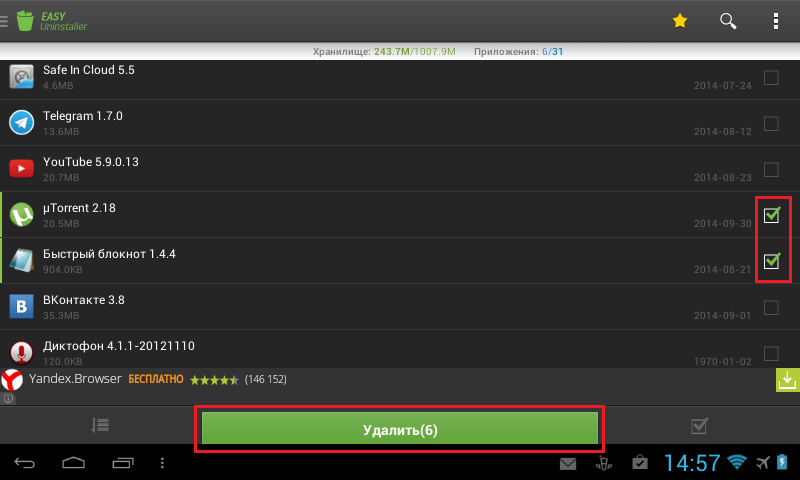
Po wybraniu wszystkich aplikacji naciśnij przycisk „Usuń”. Easy Uninstaller, przed odinstalowaniem każdej aplikacji, zapyta Cię, czy naprawdę chcesz zniszczyć program. U dołu przycisku zostanie wyświetlona informacja, ile jeszcze aplikacji pozostało do usunięcia.
Easy Uninstaller różni się tym, że czyści foldery, w których zostały zainstalowane gry i aplikacje, dzięki czemu po wyczyszczeniu programów na tablecie nie pozostaną po nich żadne ślady i gruz. Program zada odpowiednie pytanie język angielski... Jeśli z jakiegoś powodu tak się nie stanie, zaznacz pole wyboru obok „Przypomnij o wyczyszczeniu niepotrzebnych plików po odinstalowaniu”. Możesz znaleźć ten element w ustawieniach aplikacji.
Co zrobić z przepełnioną pamięcią tabletu niepotrzebnymi grami, jak zwolnić miejsce.
Jesteś właścicielem najnowszego cudu inżynierii - tabletu. Wszystko w nim pasuje i nie będziesz go miał dość. Dowiedzieliśmy się, jak pobierać gry z rynku, pobierać i pobierać to, co jest potrzebne, a co niepotrzebne, grać lub po prostu zobaczyć, jak to wygląda. A potem nadszedł moment, kiedy twoja pamięć została wypełniona po brzegi, tak że zaczęła nawet zamarzać.
Dlaczego mój tablet zawiesza się z powodu gier?
Po instalacji większość gier wymaga dodatkowego pobrania określonych plików, a niektóre, szczególnie piękne, zajmują przyzwoitą przestrzeń, około 300-800 megabajtów.
Jak usunąć gry z tabletu?
Istnieje kilka sposobów usunięcia gry z tabletu. Opiszę te najprostsze, zacznijmy:
1. Tak się składa, że \u200b\u200botworzyłeś rynek Android, wybrałeś i zainstalowałeś grę, ale od razu zmieniłeś zdanie, to znaczy nawet jej nie uruchomiłeś. Możesz od razu usunąć zabawkę nie wychodząc z marketu, na szczęście w tym oknie pojawia się również pozycja „usuń”. Klikając na nią, natychmiast usuniesz niepotrzebną grę.
2. Bezpośrednio z samego tabletu. To znaczy, kiedy już uruchomiłeś grę i być może nawet ją ukończyłeś i jest w pamięci tabletu. Wchodzimy do menu „ustawienia” i wybieramy tam pozycję „aplikacje”, następnie wybieramy „wszystkie” i przewijając pionową listę szukamy niepotrzebnej gry.
Klikamy na nią iw menu, które się otwiera, najpierw wybieramy pozycję „stop” (jeśli jest aktywna), następnie pozycję „kasuj dane” (również jeśli jest aktywna), następnie „wyczyść pamięć podręczną” i na końcu opcję „ delete ”element, to wszystko, gra jest usunięta.
3. Dla „zaawansowanych”. Chcesz usunąć grę i wszystkie „ogony” pozostawione przez nią w systemie. Tutaj algorytm działań jest taki sam jak w drugiej metodzie, ale musisz to mieć prawa roota... Zainstaluj narzędzie do czyszczenia pamięci podręcznej z rynku, takie jak SD Maid. Posiada menu „czyszczenie systemu”, kliknij na pozycję „sprawdź” w tej zakładce, rozpocznie się wyszukiwanie, po którym zostanie wyświetlona lista danych dostępnych do czyszczenia. Wybierz z tej listy wszystkie nazwy związane z grą, którą chcesz usunąć (lub lepiej wybierz menu „wyczyść wszystko”) i potwierdź akcję. Następnie przejdź do kolejnej zakładki „czyszczenie oprogramowania”. Tutaj również wybierz pozycję „sprawdź”, potem niepotrzebne pliki, a najlepiej wszystko, jeśli już osiągnąłeś ten punkt i zgadzasz się na wybraną akcję. Wyjdź z programu i wyłącz / uruchom ponownie tablet.
To wszystko, nie ma niepotrzebnych śmieci.
4. Załóżmy, że masz tablet z portem na kartę Micro SD i instalujesz wszystkie gry na zewnętrznym nośniku, czyli na karcie pamięci SD. Możesz po prostu sformatować kartę pamięci i całkowicie usunąć grę z tabletu lub niepotrzebnych aplikacji. Przejdź do menu „Ustawienia”, wybierz „Pamięć” - „Karta SD” - „Wyjmij kartę SD” - potwierdź swoje działania. Następnie wyjmij kartę z tabletu i włóż ją przez adapter do komputera lub laptopa i sformatuj w systemie FAT32. Następnie podłącz go z powrotem do tabletu i znów masz dużo pamięci na swoim ulubionym tablecie.
To tylko główne sposoby na usunięcie gry z tabletu, choć w rzeczywistości jest ich oczywiście więcej.
Dziś tablety przechowują zbyt wiele danych osobowych o swoim właścicielu. Fragmenty korespondencji w komunikatorach, dane aplikacji, zapisane hasła dostępu do usług i stron, historia odwiedzin strony i wiele, wiele więcej. Powiedzmy, że użytkownik chce sprzedać swój gadżet. Ale jak usunąć z niego wszystkie dane osobowe?
W tym artykule skupimy się na dwóch sytuacjach naraz - usuwaniu danych z tabletu na platformach iOS i Android przed sprzedażą lub zdalnie w przypadku utraty urządzenia.
Ważne jest, aby zrozumieć
Usunięte, po prostu naciskając przycisk Del, informacje nie są całkowicie usuwane i można je przywrócić. Wynika to z technicznego aspektu przechowywania danych, które w rzeczywistości są usuwane dopiero w procesie formatowania nośnika.
Prawdopodobieństwo pomyślnego odzyskania usuniętych danych zależy od wielu czynników. Nawiasem mówiąc, już wcześniej opisaliśmy, jak usunąć pliki w komputerze bez możliwości odzyskania, gdzie szczegółowo opisaliśmy, dlaczego informacja nie znika natychmiast po naciśnięciu przycisku Del i opróżnieniu kosza.
Warto wspomnieć o wynikach badań przeprowadzonych przez specjalistę od kradzieży danych osobowych Roberta Siciliano z firmy McAfee, który stwierdził, że pliki z gadżetu iOS, które zostały wyczyszczone przez narzędzia systemowe, są praktycznie nie do odzyskania.
Ale urządzenia z Androidem są mniej bezpieczne. A powrót do ustawień fabrycznych z usunięciem danych użytkownika nie gwarantuje pomyślnej procedury odzyskiwania. Ponadto wiele tabletów w tym systemie jest wyposażonych w wymienne karty pamięci i nie ma w ogóle ochrony przed przywracaniem.
Jak usunąć dane z iPada
Pełne czyszczenie tabletu na iOS odbywa się za pomocą tylko jednego polecenia, po wykonaniu którego urządzenie jest identyczne z tym, które zostało włączone po raz pierwszy. Powita Cię ekran konfiguracji początkowej, którego bez ukończenia nie możesz wejść do menu. Wszystkie pliki użytkownika i dane aplikacji również zostaną usunięte.
Biorąc pod uwagę, że procedura zajmuje tylko kilka minut i nie wymaga połączenia z Internetem, nie zalecamy wcześniejszego czyszczenia iPada. Na koniec potwierdź zamiar sprzedawcy zakupu urządzenia, a dopiero potem kliknij „Usuń wszystko”.
Procedura czyszczenia:
- Przejdź do menu Ustawienia > Główny > Resetowanie:
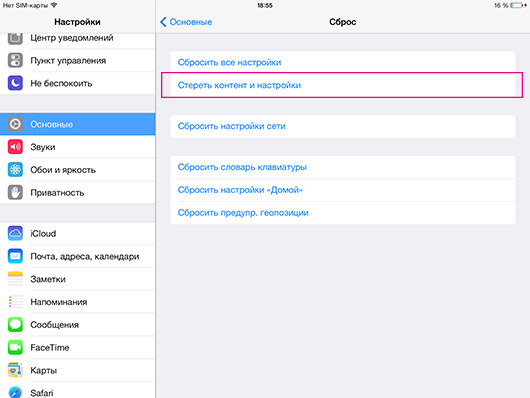
- Wybierz przedmiot Usuń zawartość i ustawienia.
Wprowadź hasło bezpieczeństwa (jeśli jest ustawione) i potwierdź działanie.
Urządzenie zostanie ponownie uruchomione, a system przywrócony do pierwotnego stanu. Wszystkie dane użytkownika zostaną usunięte.
Jak zdalnie usunąć dane z iPada
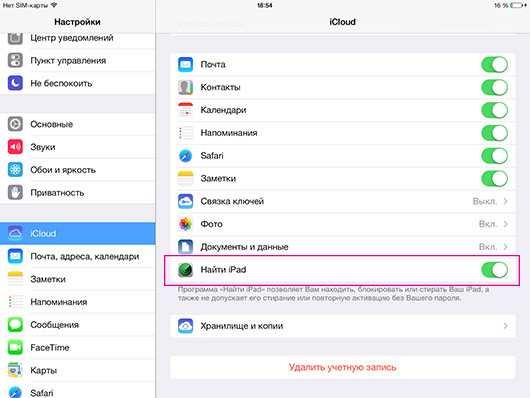
Podczas początkowej konfiguracji lub w dowolnym momencie w menu Ustawienia > iCloud włączyć funkcję Znajdź iPada... Tym samym upoważniasz system do wysyłania danych o lokalizacji urządzenia na serwer iCloud, aw razie potrzeby masz możliwość zobaczenia lokalizacji tabletu na mapie, przeniesienia numeru do kontaktu na zgubionym iPadzie, i podejmij działania w przypadku kradzieży.
Istnieją dwie opcje - możesz po prostu usunąć wszystkie dane lub możesz również zablokować aktywację (blokada aktywacji jest dostępna na iOS 7, aby włączyć, musisz zresetować urządzenie i skonfigurować je ponownie). Ostatni środek jest najbardziej radykalny, ponieważ zamienia tabletkę w zwykły kawałek żelaza, którego nie można już przywrócić.
Procedura zdalnego czyszczenia:
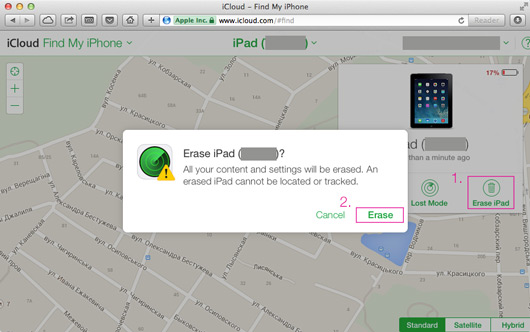
Narzędzie Znajdź mój iPhone w przeglądarce
- Otwórz stronę https://www.icloud.com/#find w przeglądarce lub na drugim urządzeniu iDevice, uruchom aplikację Find My iPhone:
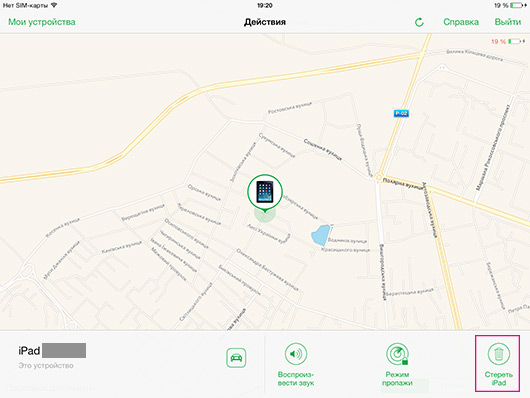
Znajdź mój iPhone Utility na iPadzie
- Wybierz iPada z listy urządzeń i kliknij opcję Wymaż iPada:
Potwierdź swój wybór, wyrażając zgodę na brak możliwości śledzenia lokalizacji urządzenia w przyszłości.
Jeśli chcesz, wybierz opcję blokady aktywacji omówioną wcześniej.
Jak usunąć dane z tabletu z Androidem
Czyszczenie tabletu z Androidem może być proste lub złożone (czytaj bardziej niezawodne). Pierwsza metoda jest odpowiednia, jeśli nie przechowujesz na urządzeniu niczego wartościowego i po prostu chcesz przekazać to nowemu właścicielowi w zgrabnej formie, jednocześnie pozbywając się zdjęć z kotami i nie zawsze chwalebnej historii w przeglądarka.
Prosty sposób, procedura czyszczenia:
Jeśli masz kartę pamięci:
- Otwórz menu Ustawienia > Pamięć.
- Wybierz przedmiot Wyczyść kartę SD.
- Potwierdź operację.
Czyszczenie tabletu:
- Otwórz menu Ustawienia > Odzyskiwanie i resetowanie.
- Wybierz przedmiot Resetowanie.
- Potwierdź operację.
Ale jeśli twoje urządzenie jest wypełnione po brzegi danymi osobowymi, jesteś na trudnej drodze.
Trudny sposób (niezawodne czyszczenie), procedura:
Jeśli masz kartę pamięci:
- Wyjmujesz kartę pamięci z tabletu i podłączasz ją do komputera za pomocą czytnika kart.
Użyteczność Narzędzie do czyszczenia dysku Roadkil (darmowe pobranie) wymazać kartę w trybie Dane losowe a przy liczbie ścieżek - 7:
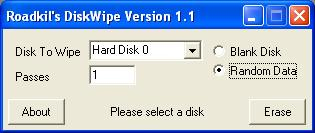
Otwórz aplikację systemową Narzędzie dyskowewybierz kartę pamięci z menu po lewej stronie. W dalszej części zakładki Wymazać Kliknij Opcje zabezpieczeń i przesuń suwak do Najbezpieczniejszy... Wymaż kartę pamięci:
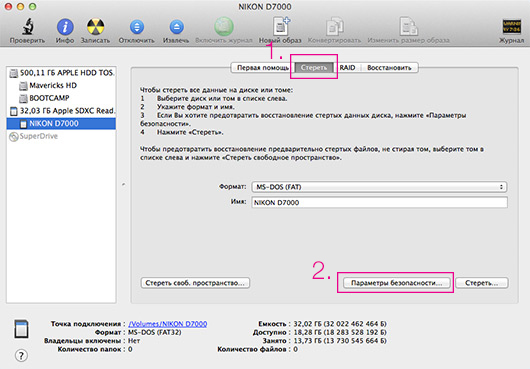
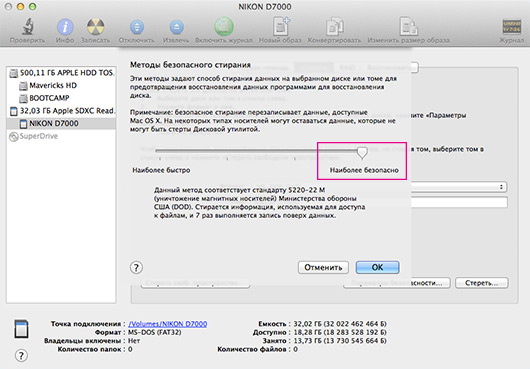
Czyszczenie tabletu:
- Otwórz menu Ustawienia > Odzyskiwanie i resetowanie.
- Wybierz przedmiot Resetowanie.
- Potwierdź operację.
- Wyłącz tablet, włącz go, przytrzymując górny przycisk głośności.
- W menu wybierz element wyczyszczenie danych / przywrócenie do ustawień fabrycznychpotwierdź operację.
Nie ma zweryfikowanych informacji, które usuwają dane urządzenia za pomocą menu serwisowego poprawa (paragrafy 4-5) jest bardziej wiarygodne, ale dlaczego nie grać ostrożnie?
Włóż kartę pamięci i włącz urządzenie (szybko pokonaj konfigurację bez konieczności logowania się na konto Google). System ostrzeże Cię, że karta wymaga sformatowania. Zrób to zgodnie z opisem w „łatwy sposób”.
Jak zdalnie usunąć dane z utraconego tabletu z Androidem
Niestety ta opcja początkowo nie jest dostępna. Firma Google oferuje narzędzie Google Apps Device Policy, które umożliwia zdalne usuwanie danych z urządzenia, ale do działania wymaga specjalnego konta. wpis google Aplikacje (dla biznesu, edukacji lub rządu).
Również usługa Android Device Manager została już uruchomiona z potrzebną nam funkcjonalnością, ale nie działa na Ukrainie. Jakie są alternatywy?
Zainstaluj popularny program antywirusowy. Oprócz tego, że program będzie chronił Twoje urządzenie przed potencjalnie niebezpiecznym oprogramowaniem dla niego (lub dla tych komputerów, do których go podłączasz), będzie również wyposażony w funkcję antykradzieżową. Zwykle dostępne jest blokowanie urządzenia przez SMS, powiadamianie o jego lokalizacji, wysyłanie wiadomości od właściciela, włączanie syreny i kasowanie danych użytkownika. W ten drugi przypadek mogą to być wpisy w książce adresowej, kalendarzu i innych aplikacjach biurowych lub całkowite wyczyszczenie pamięci telefonu i / lub karty. McAfee Antivirus & Security, Anti-virus v.8 Dr.Web, Mobile Security & Antivirus od Avast, Kaspersky Mobile Security są wyposażone w zabezpieczenia przed kradzieżą.
Wniosek
Przed sprzedażą właściciel jest po prostu zobowiązany zadbać o usunięcie wszystkich swoich danych z urządzenia. Na początek to po prostu dobre maniery w stosunku do kupującego i sprytne podejście do prywatności. Proces na obu platformach jest dość prosty, zwłaszcza biorąc pod uwagę nasze wytyczne.
Jeśli chodzi o zdalne czyszczenie, Android wyraźnie pozostaje w tyle. Nie ma oczywistego i nieszablonowego rozwiązania, więc użytkownik musi grać bezpiecznie w przypadku niepożądanej sytuacji. Na iOS wszystko, co musisz zrobić, to włączyć Znajdź mój iPad.






